Hauptinhalt:
![]() Über den Autor
Über den Autor
![]() Reviews und Preise
Reviews und Preise
Screenshots, Bildschirmaufzeichnungen und Anmerkungen sind auf dem Mac unerlässlich für die tägliche Büroarbeit, den Unterricht und die Content-Erstellung. Dieser Artikel stellt Ihnen die besten Snipping-Tools für den Mac vor und geht dabei sowohl auf die integrierten Optionen als auch auf Alternativen von Drittanbietern ein. So finden Sie die perfekte Mac-Screenshot-App für Ihre Bedürfnisse.
Top 1. EaseUS RecExperts Screenshot und Recorder
- Am besten geeignet für: Screenshot-Bild während der Bildschirmaufnahme oder Aufnahme von Streaming-Videos
- Bewertung: 4,5 von 5 - TechRadar
- Preis: Kostenlose Testversion und kostenpflichtig
EaseUS RecExperts zeichnet sich als umfassende Lösung für Screenshots und Bildschirmaufnahmen auf dem Mac aus. Dieses All-in-One-Tool bietet eine breite Palette an Funktionen für unterschiedliche Benutzeranforderungen und ist somit eine vielseitige Wahl für Anfänger und Fortgeschrittene. Mit diesem Mac-Snipping-Tool können Sie mühelos jeden Bereich Ihres Bildschirms erfassen, egal ob es sich um ein bestimmtes Fenster, einen Teil des Bildschirms oder das gesamte Display handelt. Dieses kostenlose Snipping-Tool für MacBook Pro oder andere Mac-Versionen kann auch Screenshots von Hulu, Disney+, Amazon Prime oder anderen Streaming-Diensten erstellen.
Hauptmerkmale
- Unterstützt gängige Formate wie PNG, BMP und JPG
- Screenshot von Streamingdiensten ohne schwarzen Bildschirm
- Kann hochauflösende Bilder aufnehmen, einschließlich 4K-Inhalte
- Fügen Sie Ihren Screenshots Text- oder Logo-Wasserzeichen hinzu, ideal für Branding- oder Copyright-Zwecke
- Bildschirmaufnahme mit hochwertiger Videoausgabe, einschließlich Optionen zum Aufzeichnen von Mikrofon- und Systemaudio
Schritte zur Verwendung des Snipping Tools auf dem Mac:
Schritt 1. Starten Sie EaseUS RecExperts und bereiten Sie den Bildschirm vor, den Sie erfassen möchten. Klicken Sie auf Benutzerdefiniert.

Schritt 2. Ziehen Sie dann mit der Maus den Bereich, den Sie aufnehmen möchten. Klicken Sie anschließend in der Hauptsymbolleiste auf die Schaltfläche Screenshot (Kamerasymbol).

Schritt 3. Der Screenshot wird sofort aufgenommen und im Standardordner gespeichert. Sie können ihn später in „Meine Bibliothek“ anzeigen oder verwalten.
Teilen Sie diesen Leitfaden, um anderen zu helfen, das beste Snipping-Tool für den Mac zu erhalten!
Top 2. Integriertes Snipping Tool auf dem Mac
- Am besten geeignet für: Screenshot auf dem Mac ohne zusätzliche Software
- Preis: Kostenlos
Verfügt ein Mac über ein Snipping Tool? Ja! Macs verfügen über ein leistungsstarkes integriertes Screenshot-Tool, das verschiedene Optionen zum Erfassen verschiedener Bildschirmbereiche bietet. Drücken Sie Cmd+Umschalt+5, um die Screenshot-Symbolleiste aufzurufen. Dieses Mac-Snipping-Tool speichert Screenshots automatisch auf Ihrem Desktop oder kopiert sie in die Zwischenablage. Es bietet zwar nicht die erweiterten Funktionen von Drittanbieter-Tools, ist aber eine zuverlässige und praktische Option für Mac-Nutzer.
Vorteile
- Verfügbar auf Ihrem Mac, ohne dass zusätzliche Software installiert werden muss
- Bietet mehrere Aufnahmeoptionen wie das Speichern in Dokumenten, in der Zwischenablage oder das Einrichten eines Timers
- Screenshots werden im PNG-, JPG-, TIFF-, PDF- oder GIF-Format gespeichert
Nachteile
- Es ist nicht einfach, den Screenshot zu bearbeiten
- Erfordert unterschiedliche Tastenkombinationen für verschiedene Funktionen, was verwirrend sein kann
So verwenden Sie die Tastenkombination für das Mac-Snipping-Tool:
Umschalt+Befehl+5 zum Öffnen der Screenshot-Symbolleistenoptionen
- Den gesamten Bildschirm erfassen: Umschalt + Befehl + 3
- Einen Teil des Bildschirms erfassen: Befehl+Umschalt+4
- Ein bestimmtes Fenster erfassen: Drücken Sie Umschalt + Befehl + 4 und dann die Leertaste

Hinweis: Wenn Sie den Screenshot bearbeiten, müssen Sie folgende Option aktivieren: Option > Speichern > und dann Vorschau wählen. Auf diese Weise können Sie einen Screenshot erstellen und bearbeiten.
Top 3. Lightshot
- Am besten geeignet für: Bietet schnelle Erfassungs-, Anmerkungs- und Freigabefunktionen mit einem Klick
- Bewertung: 4,8 von 5 - Software-Beratung
- Preis: Kostenlose Nutzung
Lightshot ist ein einfaches Snipping-Tool für MacBook Air, MacBook Pro und andere Mac-Serien. Es verfügt über eine einfache Benutzeroberfläche und ist leicht zu bedienen. Es eignet sich perfekt für Benutzer, die eine unkomplizierte Lösung ohne die Komplexität erweiterter Funktionen benötigen. Dieses kostenlose Snipping-Tool ist ein einfaches, aber leistungsstarkes Tool ohne Kosten.
Hauptmerkmale
- Erfassen Sie jeden Teil Ihres Mac-Bildschirms mit einem einfachen Hotkey
- Fügen Sie Text, Pfeile und Formen direkt auf dem Screenshot hinzu
- Teilen Sie Ihre Screenshots direkt in sozialen Medien oder per E-Mail

Teilen Sie diesen Leitfaden, um anderen zu helfen, das beste Snipping-Tool für den Mac zu erhalten!
Top 4. Skitch
- Am besten geeignet für: Kombiniert Screenshots mit leistungsstarken Anmerkungsfunktionen
- Bewertung: 4,8 von 5 –Capterra
- macOS: Erfordert macOS 10.11 oder höher
Skitch ist ein beliebtes und kostenloses Snipping-Tool für MacBook Pro, MacBook Air und iMac mit erweiterten Anmerkungsfunktionen. Dieses Mac-Äquivalent des Snipping-Tools konzentriert sich auf Funktionen wie Anmerkungen, Pfeile und das Hinzufügen von Text nach der Aufnahme von Screenshots, wodurch die Erstellung visueller Anweisungen sehr einfach wird. Skitch ist kostenlos zum Erstellen von Screenshots und zum Kommentieren von Bildern. Zum Kommentieren von PDF-Dateien benötigen Sie jedoch ein Evernote Premium-Konto.
Hauptmerkmale
- Schnelle Erfassung des gesamten Bildschirms, eines Teils des Bildschirms oder eines bestimmten Fensters
- Fügen Sie Ihren Screenshots mühelos Text, Pfeile und Formen hinzu
- Teilen Sie Ihre kommentierten Screenshots direkt aus der App
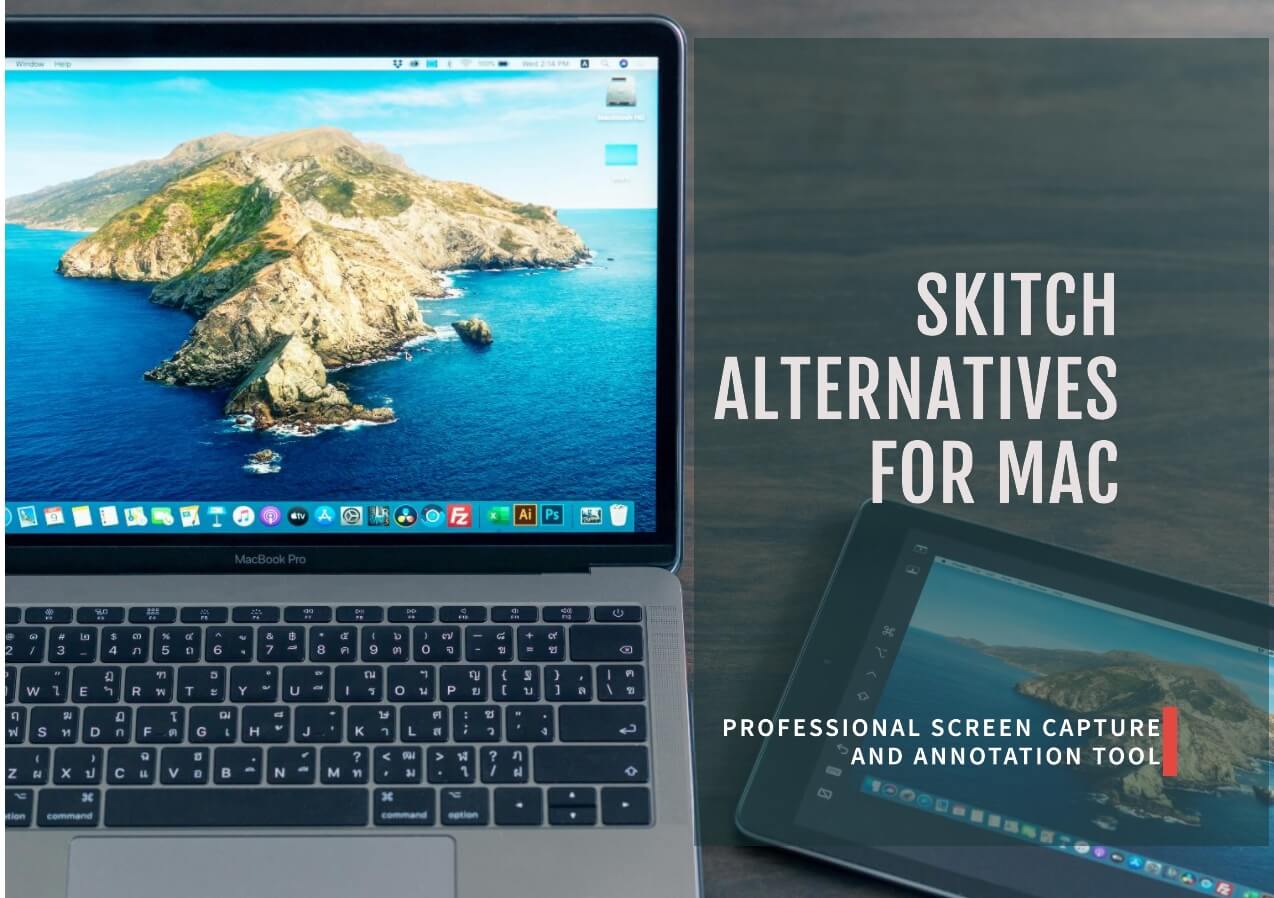
Top 5. Monosnap
- Am besten geeignet für: Bildschirmaufnahme mit Anmerkungstools und Speichern im Cloud-Speicher
- Bewertung: 4,8 von 5 – Mac App Store
- System: Erfordert macOS 13.5 oder höher
Monosnap ist ein kostenloses, funktionsreiches Snipping-Tool für Mac-Nutzer. Erfassen Sie mühelos jeden Bildschirmbereich, versehen Sie Screenshots mit Text, Pfeilen und Formen und teilen Sie sie sofort über den praktischen Cloud-Speicher. Diese Mac-Snipping-Tool-Alternative unterstützt auch die Bildschirmaufzeichnung und ist somit eine vielseitige Wahl für den privaten und beruflichen Einsatz. Ob Student, Berufstätiger oder kreativer Mensch – Monosnap hilft Ihnen, Ihre Ziele effizient zu erreichen.
Hauptmerkmale
- Erfassen Sie jeden Teil Ihres Bildschirms mit anpassbaren Apple Snipping Tool-Shortcuts
- Fügen Sie Text, Pfeile, Formen und Hervorhebungen hinzu, um Ihre Screenshots zu verbessern
- Speichern und teilen Sie Screenshots direkt aus der App mit 2 GB kostenlosem Speicherplatz
- Zeichnen Sie Ihren Bildschirm mit hochwertiger Videoausgabe für Tutorials oder Demonstrationen auf
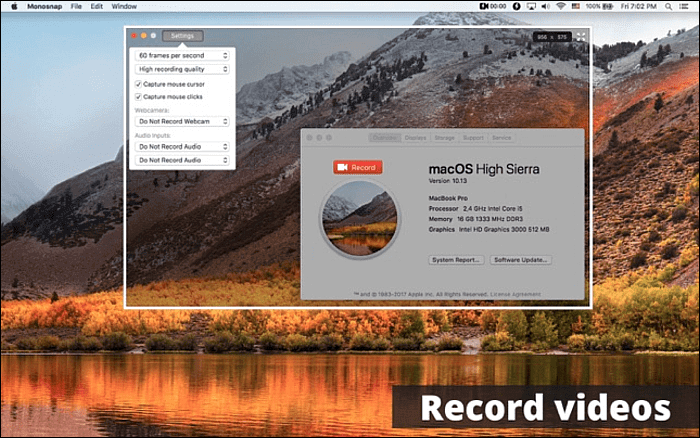
Top 6. Greenshot
- Am besten geeignet für: Technische Dokumente, Screenshots von Fehlern, Überprüfung von Anforderungen, Lehrmaterialien und schnelles Teilen in sozialen Medien.
- Bewertung: 4,8 von 5 – Capterra
- Verfügbar auf: Alle Macs mit OS X 10.12 und neuer
Greenshot ist ein leichtgewichtiges Screenshot-Tool für den Mac, das grundlegende Aufnahme- und Anmerkungsfunktionen bietet. Obwohl es nicht Open Source für den Mac ist, ist es dennoch eine zuverlässige Option für Benutzer, die ein einfaches und effizientes Tool bevorzugen. Nach der Aufnahme eines Screenshots können Sie direkt Formen wie Rechtecke, Ellipsen, Pfeile, freie Zeichnungen, Text, Hervorhebungen wichtiger Punkte, Mosaike oder Weichzeichnung hinzufügen. Diese Snipping-Tool-Alternative für den Mac ist klein, läuft reibungslos und beansprucht keine Systemressourcen.
Hauptmerkmale
- Speichern Sie Screenshots als JPG, BMP, PNG, TIFF oder sogar GIF
- Verbessern Sie Ihre Screenshots mit einer Vielzahl von Anmerkungswerkzeugen
- Einfaches Teilen oder Hochladen von Screenshots auf Microsoft, Dropbox, Imgur, Photobucket oder anderen Plattformen
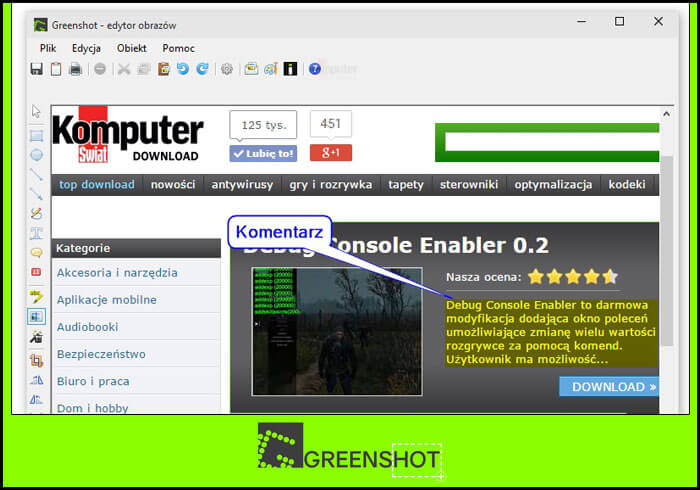
Top 7. CleanShot X
- Am besten geeignet für: Schnellen Screenshot, Aufzeichnen eines Tutorials oder Kommentieren eines Bildes
- Bewertung: 4,9 von 5 - G2
- Preis: 30 Tage Geld-zurück-Garantie
CleanShot X, von TechRadar, Macworld, G2 und anderen als leistungsstarkes Screenshot-Tool für den Mac gepriesen, kombiniert Screenshots, Anmerkungen, Videoaufzeichnung, OCR, Cloud-Speicher und integrierte Verlaufsverwaltung. Dieses hoch bewertete Bildschirmaufnahme-Tool verfügt über umfangreiche integrierte Bearbeitungsfunktionen, darunter Maskierung, Anmerkungen, Symbolpfeile und das Verwischen vertraulicher Informationen.
Hauptmerkmale:
- Unterstützt mehrere Screenshot-Typen wie Region, Scrollen und Fenster
- Unterstützt Bildschirmaufzeichnung, GIF-Export und Anzeige von Mausklicks und Tastaturaktionen
- Cloud-Synchronisierung und Aufnahmeverlauf speichern Ihre Screenshots automatisch
- Desktopsymbole sofort ausblenden
- OCR erkennt Text in Screenshots
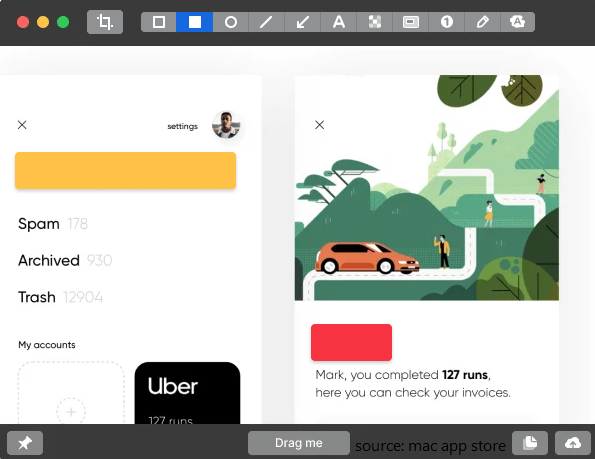
Teilen Sie diesen Leitfaden, um anderen zu helfen, das beste Snipping-Tool für den Mac zu erhalten!
Abschluss
Die Wahl des richtigen Snipping-Tools für den Mac hängt von Ihren individuellen Bedürfnissen und Vorlieben ab. Egal, ob Sie sich für die integrierten Tools oder eine Drittanbieterlösung entscheiden, es gibt ein Tool, mit dem Sie Screenshots effizient erstellen und kommentieren können. Berücksichtigen Sie die Funktionen und das Benutzerfeedback in diesem Artikel, um eine fundierte Entscheidung zu treffen.
Wenn Sie während der Aufnahme einen Screenshot machen oder Screenshots von Streaming-Diensten erstellen müssen, ist EaseUS RecExperts eines der besten Snipping-Tools für Mac-Benutzer.
Häufig gestellte Fragen zum Apple Mac Snipping Tool
1. Was ist das beste Snipping-Tool für den Mac?
Das beste Snipping-Tool für den Mac hängt von Ihren Anforderungen ab. Für einfache Aufnahmen und Anmerkungen eignen sich Lightshot und Skitch hervorragend. Für erweiterte Funktionen und mehr Vielseitigkeit sind EaseUS RecExperts und CleanShot X die besten Kandidaten.
2. Wo werden die Screenshots auf dem Mac gespeichert?
Standardmäßig werden Screenshots auf Ihrem Mac auf dem Schreibtisch gespeichert. Der Dateiname enthält Datum und Uhrzeit der Aufnahme. So ändern Sie den Speicherort:
Schritt 1. Drücken Sie Befehl + Umschalt + 5, um die Screenshot- Symbolleiste zu öffnen.
Schritt 2. Klicken Sie auf Optionen .
Schritt 3. Wählen Sie unter „Speichern unter“ einen neuen Speicherort aus.
Alternativ können Sie den Screenshot mit der Strg -Taste direkt in die Zwischenablage kopieren, anstatt ihn in einer Datei zu speichern.
3. Wie mache ich einen Screenshot auf dem Mac?
Um einen Screenshot auf dem Mac zu machen, drücken Sie Umschalt + Befehl + 4 und ziehen Sie dann den Cursor, um den Bereich auszuwählen, den Sie aufnehmen möchten. Lassen Sie die Maustaste los, um den Screenshot zu machen.
4. Kann ich die Screenshot-Verknüpfungen auf dem Mac anpassen?
Ja, Sie können die Screenshot-Verknüpfungen auf dem Mac anpassen, indem Sie zu Systemeinstellungen > Tastatur > Tastaturverknüpfungen > Screenshots gehen.
Ist der Artikel hilfreich?
Updated von Katrin
Jahrgang 1992; Studierte Mathematik an SISU, China; Seit 2015 zum festen Team der EaseUS-Redaktion. Seitdem schreibte sie Ratgeber und Tipps. Zudem berichtete sie über Neues und Aufregendes aus der digitalen Technikwelt.
Written von Maria
Maria ist begeistert über fast allen IT-Themen. Ihr Fokus liegt auf der Datenrettung, der Festplattenverwaltung, Backup & Wiederherstellen und den Multimedien. Diese Artikel umfassen die professionellen Testberichte und Lösungen.
Bewertungen
-
"EaseUS RecExperts ist ein einfach zu bedienend und bietet umfassende Funktionen. Der Recorder kann neben dem Geschehen auf Ihrem Bildschirm auch Audio und Webcam-Videos aufnehmen. Gut gefallen hat uns auch, dass es geplante Aufnahmen und eine Auto-Stopp-Funktion bietet."
Mehr erfahren -
"EaseUS RecExperts bietet die umfassenden Lösungen für die Aufzeichnung und die Erstellungen von Screenshots Ihres Bildschirms, die Sie für eine Vielzahl von persönlichen, beruflichen und bildungsbezogenen Zwecken verwenden können."
Mehr erfahren -
"Für unserer YouTube-Videos ist ein Bildschirmrekorder sehr nützlich. Wir können die Aktivitäten in Photoshop oder Lightroom einfach aufnehmen. Kürzlich habe ich die Bildschirm-Recorder von EaseUS getestet und sie ist bei weitem die beste, die ich bisher verwendet habe."
Mehr erfahren
Verwandete Artikel
-
So können Sie Instagram Story aufnehmen ohne gedrückt halten [2025 aktualisiert]
![author icon]() Maria/May 22, 2025
Maria/May 22, 2025
-
Die besten Open-Source-Audioplayer für Desktop und Handy
![author icon]() Maria/Apr 27, 2025
Maria/Apr 27, 2025
-
8 BESTE kostenlose Bildschirmrekorder für Windows 11 im Jahr 2025
![author icon]() Maria/Jun 20, 2025
Maria/Jun 20, 2025
-
So beheben Sie auf 14 Arten, dass YouTube unter Chrome nicht funktioniert
![author icon]() Maria/Apr 27, 2025
Maria/Apr 27, 2025

EaseUS RecExperts
- Den Bildschirm mit Audio aufnehmen
- Die Webcam aufnehmen
- Die PC-Spiele reibungslos aufnehmen
Hot Artikel